App Store poprvé otevřel své brány v roce 2008. Pokud jste jej použili mezi prvními, máte na svém účtu aplikace za více než 10 let připravené ke stažení do zařízení iOS. Historii stahování aplikací (a opětovné stahování titulů) na svém iPhone můžete zkontrolovat podle následujících kroků.
Obsah
-
Jak zobrazit historii stahování aplikace
- Použijte aplikaci App Store
- Použití 3D Touch
- Rodinné nákupy
-
Důležité body
- Související příspěvky:
Jak zobrazit historii stahování aplikace
Informace o vašich bezplatných a placených aplikacích na vašem iPhone můžete najít jedním ze dvou způsobů.
Použijte aplikaci App Store
Chcete-li najít seznam zakoupených aplikací, přejděte přímo do aplikace App Store na svém zařízení iOS.
- Na domovské obrazovce klepněte na ikonu aplikace App Store.
- Klepněte na kartu Aktualizace ve spodní části obrazovky.
- Vyberte ikonu účtu vpravo nahoře.
- Klepněte na Všechny zakoupené.
- Vyberte Moje zakoupené.
- Začněte psát a ve vyhledávacím poli vyhledejte aplikaci, kterou chcete zobrazit. Ve výchozím nastavení budete hledat v části Všechny aplikace. Chcete-li zúžit vyhledávání, můžete zvolit Ne na tomto iPhone.
- Vše: Zobrazí seznam všech aplikací, které jste si zakoupili prostřednictvím obchodu s aplikacemi, seřazených podle nejnovější.
- Ne na tomto iPhonu: Zahrnuje pouze aplikace, které aktuálně nemáte nainstalované ve vaší aplikaci.
Jakmile najdete aplikaci ke stažení, zahajte proces klepnutím na ikonu iCloud.
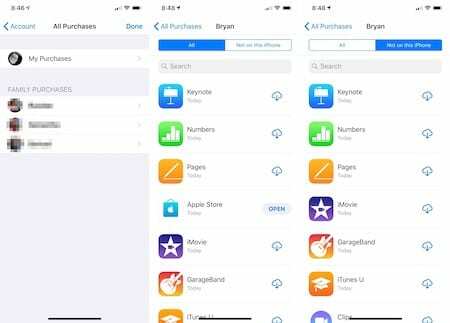
Doporučeno:
- Jak nahrávat hovory na iPhone, není vyžadován JailBreak
- Vylepšete zážitek z aplikace pro iPhone s těmito aplikacemi pro Apple Watch
- Jak používat vlastní vyzváněcí tóny a tóny po aktualizaci na iTunes 12.7
Použití 3D Touch
jestli ty vlastnit iPhone s 3D Touch, můžete pevně stisknout ikonu App Store na domovské stránce vašeho iPhone.
- Odtud klepněte na kartu Zakoupené.
- Zobrazí se výše zmíněná stránka Všechny nákupy.
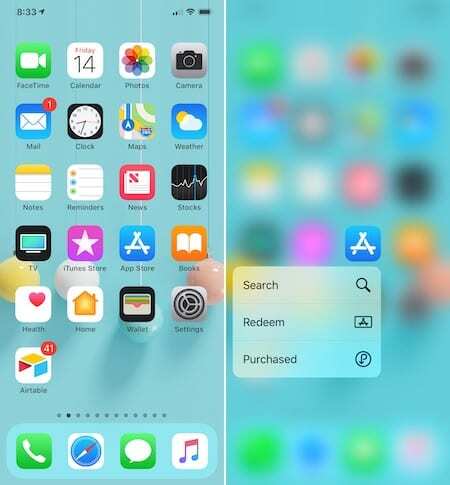
Rodinné nákupy
Pokud jste součástí rodiny na iCloudu, můžete také přistupovat k aplikacím zakoupeným od ostatních členů rodiny. Na stránce Všechny zakoupené klepněte na osobu v části Rodinné nákupy. Najděte a stáhněte si aplikaci (aplikace), jak je uvedeno výše.
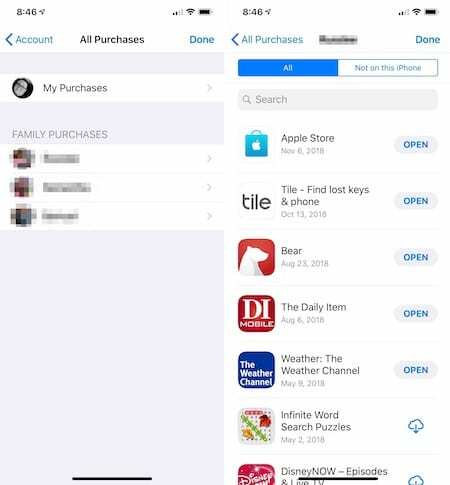
Důležité body
Ne všechny aplikace lze znovu stáhnout do zařízení iOS. Ty mají různé podoby:
- Počínaje iOS 11 musely aplikace podporovat 64bitovou architekturu. Pokud tomu tak není, nemůžete si ji znovu stáhnout.
- Aplikace, které Apple stáhl z trhu, se nezobrazují ve vaší historii App Store a nelze je znovu stáhnout.
- Aplikace vytvořené vývojářem se budou stále zobrazovat v historii stahování. Aplikaci si však nemůžete stáhnout do svého zařízení.
- Pokud máte nedoplatek, ale je něco v nepořádku s výchozí možností platby v App Store, nemůžete si stáhnout ani aktualizovat žádnou aplikaci, dokud nebude problém vyřešen. Jakmile to bude, můžete si aplikace okamžitě znovu stáhnout.
Když si zakoupíte aplikaci v App Store, je na vás, abyste si ji ponechali a v případě potřeby ji znovu stáhli. Ať už instalujete aplikace do nového zařízení nebo si prohlížíte staré oblíbené, proces vyhledání a stažení těchto aplikací je dostatečně jednoduchý.
chceš něco dodat? Dejte nám vědět v komentářích níže.